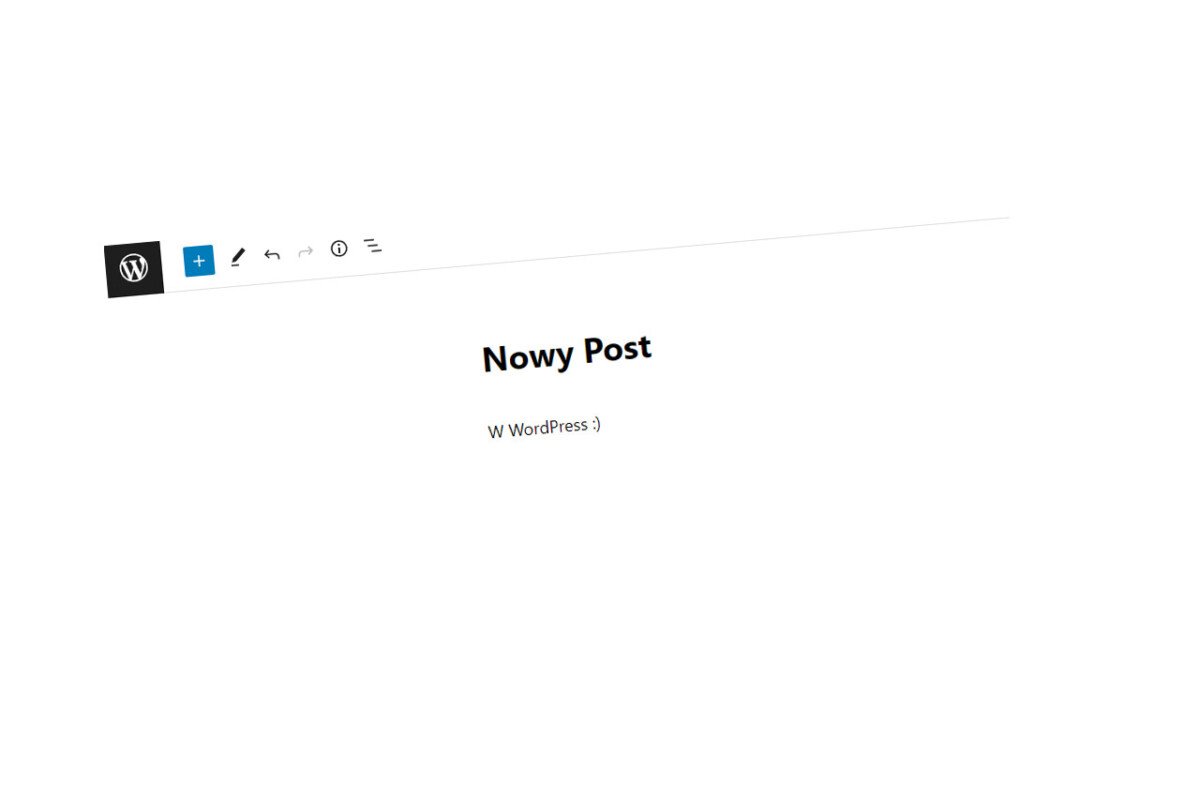
Jak dodać wpis w WordPress?
Wpisem w WordPress może być artykuł, felieton, blogowy post, czy też poradnik. Ścisłych reguł nie ma. Na dobrą sprawę, nawet treść, którą teraz czytasz, to również wpis WordPress.
Spis treści
Jeśli używasz WordPress na swojej stronie lub blogu i również chcesz dodać swój wpis, w tym poradniku przeprowadzę Cię przez ten proces krok po kroku i odpowiem na najczęściej zadawane pytania.
Dodawanie nowego wpisu w WordPress
Żeby móc dodać wpis w WordPress, musisz być zalogowany jako administrator lub inny użytkownik, który posiada uprawnienia do dodawania nowych postów.
W tym celu zaloguj się do swojego panelu admina, który zwykle znajdziesz pod adresem nazwatwojejdomeny.tld/wp-admin Jeżeli ten adres w Twoim przypadku nie działa, zobacz poradnik Jak wejść do Panelu WordPress.
Menu znajdziesz po lewej stronie. Domyślnie powinien to być zwykły, szary sidebar.
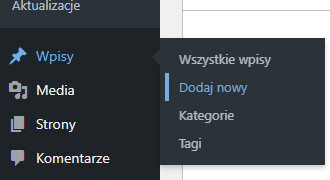
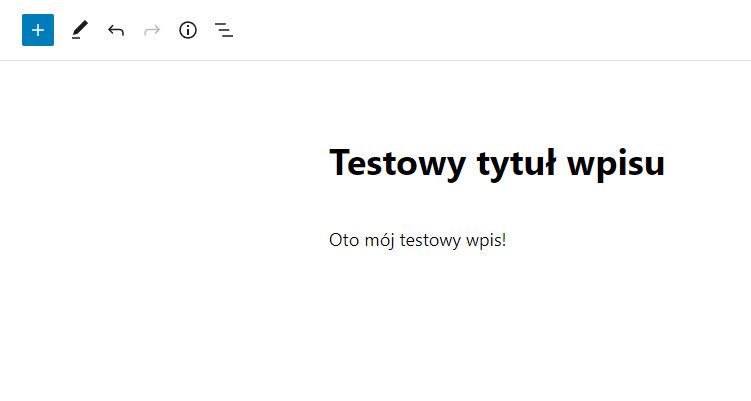
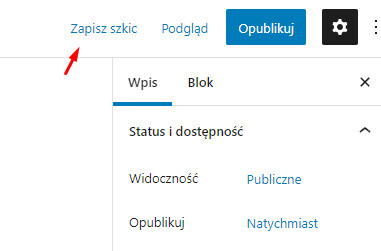
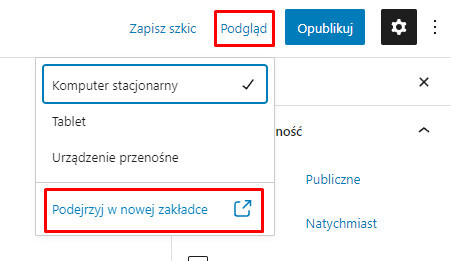
Pamiętaj, że nadal nie jest on widoczny dla innych użytkowników, ponieważ jeszcze nie został opublikowany.
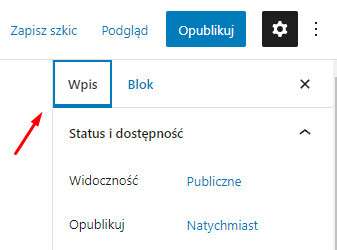
Ustaw wszystkie parametry wybierając między innymi:
- Bezpośredni odnośnik (adres URL do wpisu)
- Kategorie, do których ma należeć wpis
- Tagi (opcjonalnie, wiele osób ich w ogóle nie używa).
- Obrazek wyróżniający (miniaturka, która może wyświetlać się w szablonie, np. nad tytułem wpisu).
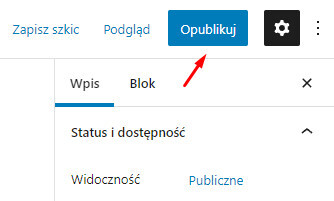
WordPress może Cię jeszcze poprosić o potwierdzenie, więc może być konieczne naciśnięcie tego przycisku dwa razy. Wówczas wpis powinien zostać opublikowany, a Tobie powinien zostać wyświetlony adres URL gotowego, widocznego dla innych użytkowników wpisu.
Pamiętaj, że w razie potrzeby nadal możesz wprowadzać w nim poprawki i aktualizacje.
Swój opublikowany wpis znajdziesz w panelu administracyjnym w sekcji Wpisy -> Wszystkie wpisy. Możesz tam odnaleźć wpis i nacisnąć Edytuj pod jego tytułem, by rozpocząć wprowadzanie w nim poprawek.
Jak dodać zdjęcie do wpisu w WordPress?
Naciśnij kursor w miejscu, w którym chcesz dodać obrazek i wprowadź znak ukośnika /.
Dzięki temu możesz odnaleźć blok, który Cię interesuje. W tym przypadku będzie to blok Obrazek. Aby odnaleźć go łatwiej, po ukośniku możesz wpisać kawałek lub całą nazwę bloku.
Po odnalezieniu bloku naciśnij na jego nazwę.
Alternatywnie, możesz też wybrać blok z obrazkiem poprzez naciśnięcie przycisku plus + w lewym górnym rogu panelu tworzenia wpisu.
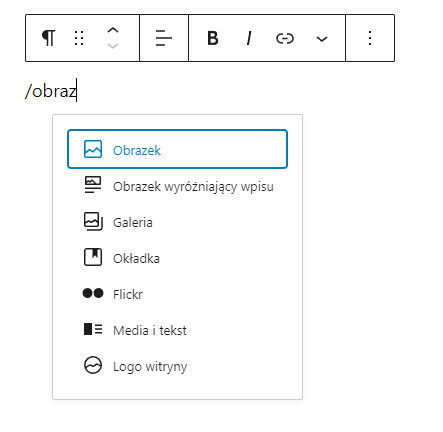
Po wstawieniu bloku prześlij obrazek z dysku, adresu URL lub wybierz go z biblioteki multimediów.
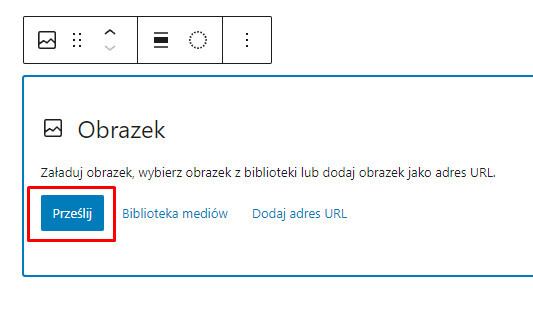
Po dodaniu obrazka, w sekcji blok po prawej stronie określ jego parametry. Zwróć szczególną uwagę na tekst alternatywny. To tak zwany “alt”, który jest ważny dla aspektów związanych z SEO, a przede wszystkim także z UX.
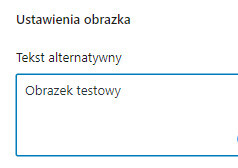
Jak dodać obrazek wyróżniający w WordPress?
Obrazek wyróżniający to tak zwana miniaturka, czyli zdjęcie, które w większości nowoczesnych szablonów będzie swoistą “reklamą” danego wpisu. Będzie ono wyświetlane na liście wpisów obok jego tytułu, czy też w samym wpisie, na samej górze.
Warto, żeby to zdjęcie przyciągało uwagę i dobrze oddawało charakter danego wpisu.
W WordPress możemy je ustawić w sekcji Wpis w sidebarze po prawej stronie. Wystarczy zjechać na dół i odnaleźć sekcję Obrazek wyróżniający i skorzystać z opcji Ustaw obrazek wyróżniający.
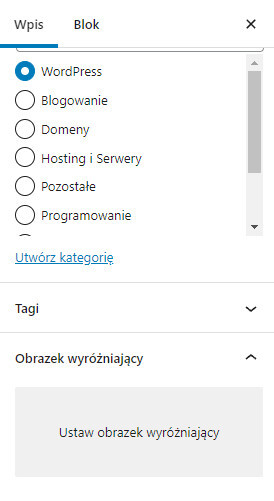
Pamiętajcie o tym, aby ustawić do tego obrazka także tekst alternatywny.
